Total Video Converter est conçu pour convertir et prévisualiser divers formats de fichiers audio/vidéo. Le programme est équipé d'un puissant algorithme de conversion qui vous permet de convertir des fichiers rapidement et de manière fiable.
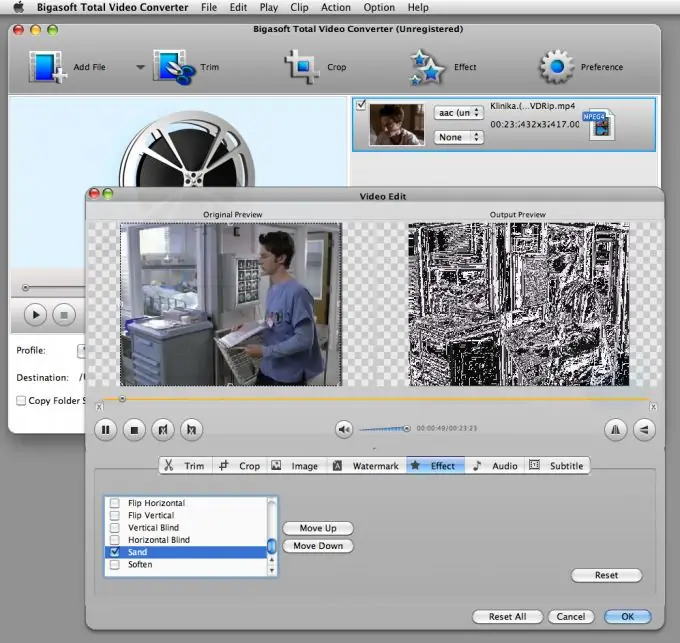
Nécessaire
- - ordinateur;
- - Programme Total Video Converter.
Instructions
Étape 1
Suivez ce lien https://siava.ru/share/362214 pour télécharger Total Video Converter pour la conversion vidéo. Entrez le code de confirmation (nombre aléatoire de chiffres) dans le champ. Cliquez sur le bouton « Envoyer ». Attendez que le fichier soit entièrement téléchargé, exécutez le fichier d'installation du programme, installez-le sur votre ordinateur
Étape 2
Lancez Total Video Converter depuis le menu principal ou depuis le raccourci sur le bureau / Lancement rapide. Cliquez sur le bouton Outils ou dans une autre version du programme Nouvelle tâche pour sélectionner le fichier pour convertir la vidéo, puis sélectionnez l'élément Outils avancés, dans la boîte de dialogue qui apparaît, cliquez sur la commande Combiner les fichiers.
Étape 3
Ensuite, dans la fenêtre suivante qui est apparue, cliquez sur le bouton Ajouter des fichiers, sélectionnez le fichier que vous souhaitez convertir. Le programme vous permet de convertir des fichiers de différents formats, par exemple, 3gp, mp4, psp, iPod, swf, flv, DVD, VCD, mp3, ac3, ogg, wav, aac, il est également possible de "ripper" des fichiers à partir de DVD, travaillez avec des CD audio et convertissez des fichiers multimédias dans des formats pris en charge par les téléphones mobiles.
Étape 4
Sélectionnez le format que vous souhaitez convertir dans Total Video Converter (par exemple avi). Ensuite, dans la fenêtre suivante, sélectionnez la qualité du son (si vous convertissez un fichier audio) ou la qualité de la vidéo (si vous convertissez un fichier vidéo). Pour sélectionner les paramètres avancés, cliquez sur le bouton Paramètres. Pour modifier le chemin d'enregistrement du fichier converti, sélectionnez Nom de fichier.
Étape 5
Cliquez sur le bouton Convertir maintenant et attendez la fin de la conversion. Pour extraire le son d'un fichier vidéo, sélectionnez la commande Extraire la vidéo et l'audio dans le programme, spécifiez le chemin d'accès au fichier. Décochez la case à côté de l'élément vidéo, laissez la case à côté de l'élément audio, spécifiez le chemin d'enregistrement du fichier, cliquez sur le bouton Convertir maintenant.






